2. Java 入门
Java发展史
Java 的特性和优势
Java三大版本
JavaSE (标准版)
JavaME
JavaEE(企业级开发)
jdk,jre,jvm
JDKJava Development KitJava开发工具包
它是功能齐全的Java SDK .它拥有JRE 所拥有的的一切,除此之外,还包括编译器javac和其他开发工具,它能够创建和编译程序
JREJava Runtime EnvironmentJava运行环境
JVMjava Virtual MachineJava虚 拟机
Write Once ,Run Anywhere 一次编译,到处运行
Java开发环境搭建
JDK卸载
- 找到jdk 安装的目录(可以在环境变量中查看路径),删除java的安装目录
- 删除JAVA_HOME 环境变量
- 删除path下关于java的目录
- java -version
JDK下载和安装
-
官网下载
-
根据操作系统选择版本后,找到Java8进行下载,不要下载最新的JDK版本(目前JDK已经更新到17了)。
-
将安装包下载下来后,双击安装即可,安装过程直接全程 下一步 即可。
注意 :
-
不建议将JDK直接装在C盘(我在D盘新建了一个Java文件夹用来存放jdk),建议单独在其它磁盘找一个文件夹放开发相关的软件。
(这样开发环境不会因为重装系统而丢失)
-
JDK的安装目录不要带中文,不要有空格,这有时候会造成一些奇怪的问题。
-
一台计算机可以同时安装多个不同版本的JDK,在开发工具IDEA中可以选择使用的版本。
当然我们在开发中仅会使用Java8,没有必要装多个版本的JDK。
配置JDK
以windows 系统为例
- 首先,打开JDK的安装目录,并进入bin目录,然后复制当前的路径:

-
然后右键我的电脑-属性,找到高级系统设置:
注:win升级21H1后,我的电脑属性有所改变,自己找一下高级系统设置,如下图
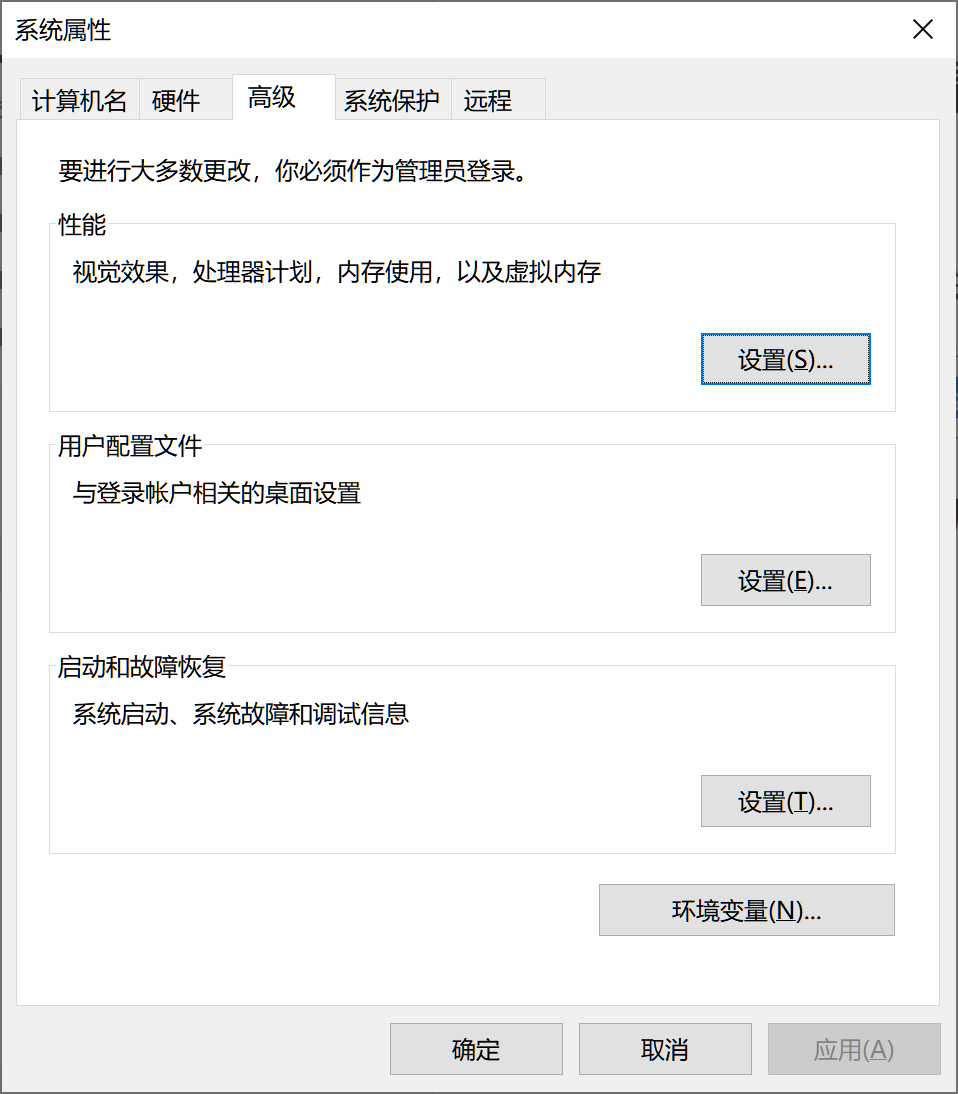
- 在弹出的窗口中,点击高级 -> 环境变量,如下图:
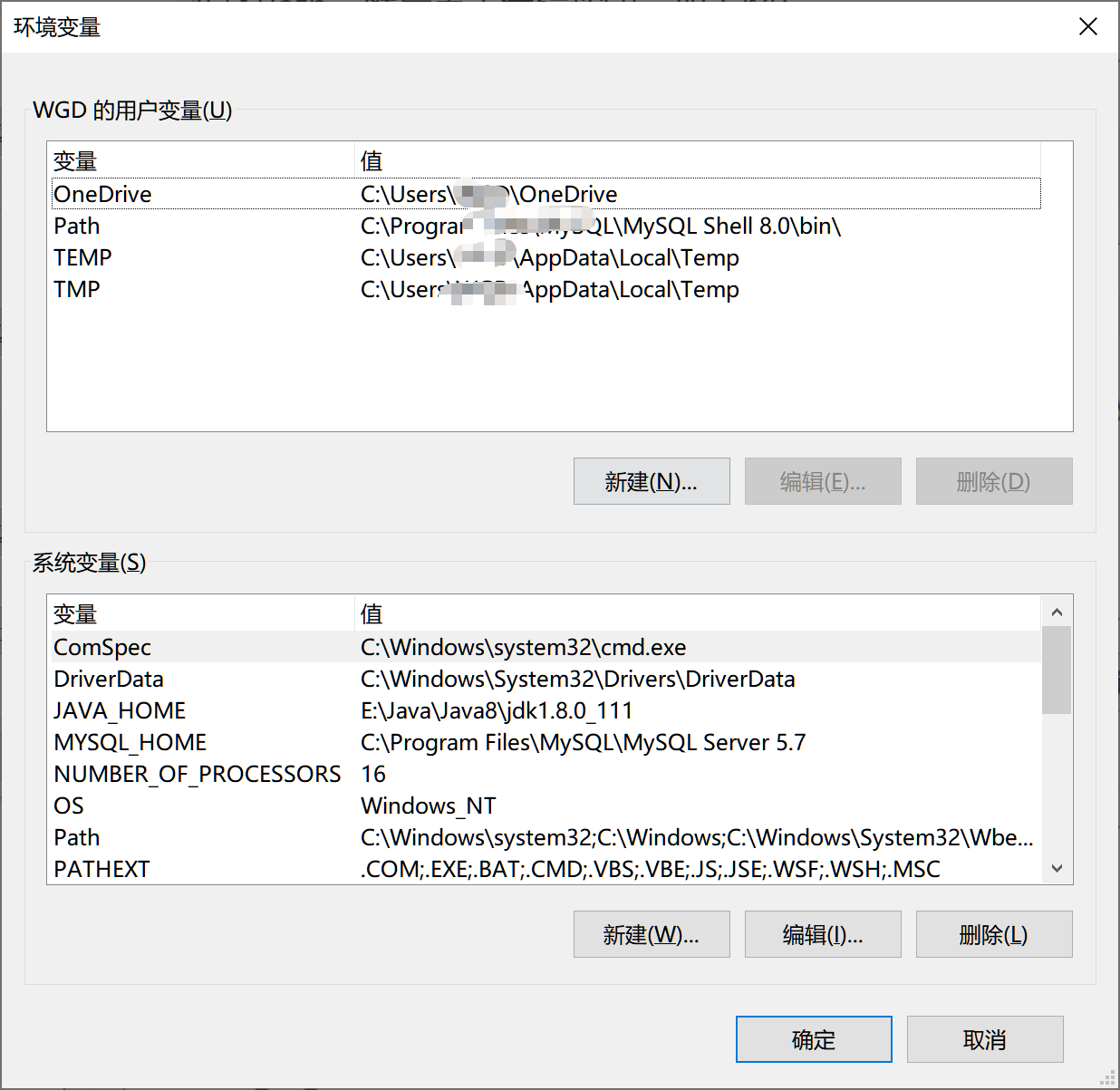
- 在打开的窗口中,选择Path,然后点击编辑按钮,如下图:
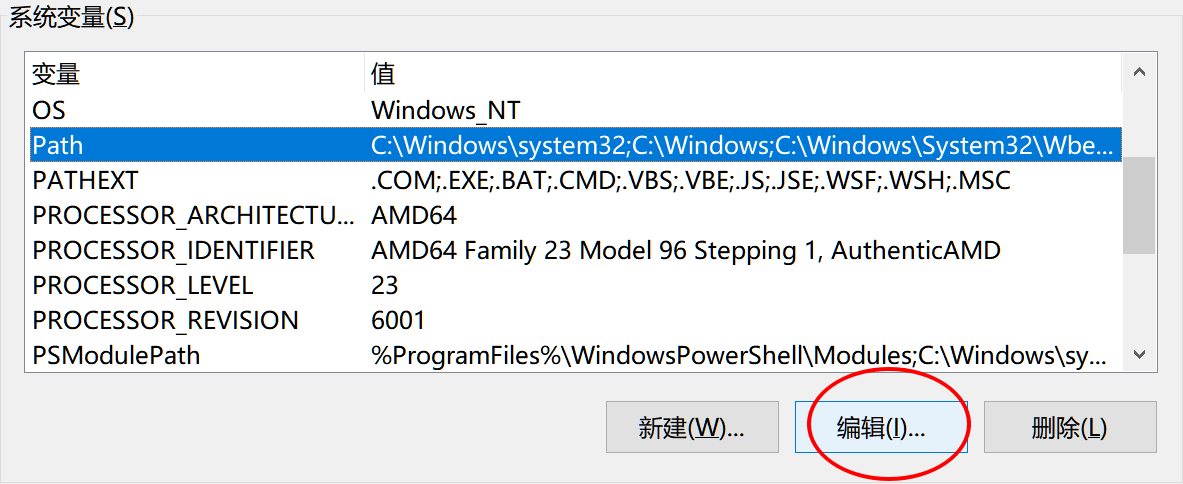
-
在打开的窗口中,点击新建按钮,然后将刚才拷贝的bin路径粘贴过来,如下图:
注:这里也可以选择新建
%JAVA_HOME%\bin,然后在外面创建JAVA_HOME参数指向jdk的安装目录
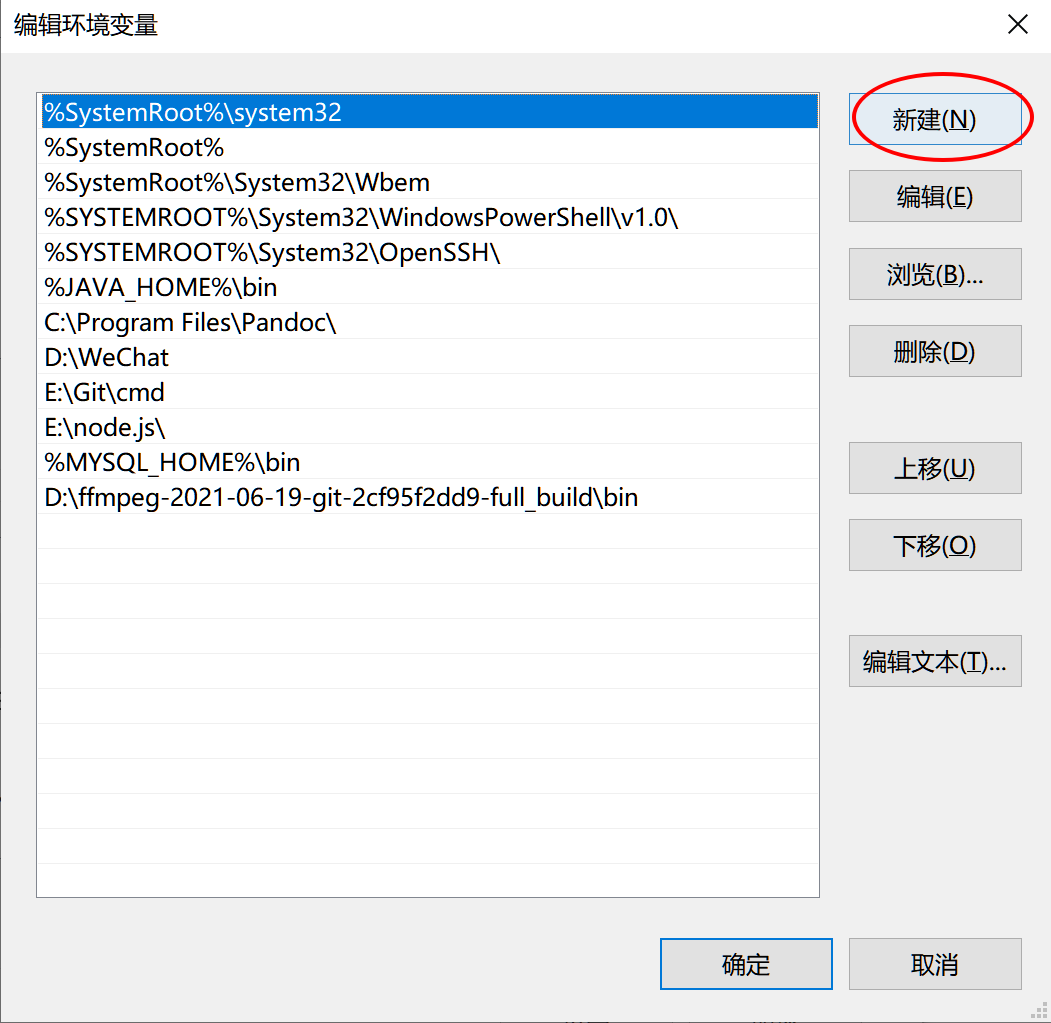
最后,将上述打开的窗口全部点击 确定 即可。
测试是否安装成功
# 查看java版本号
java -version
java
javac
如果安装时提示下图,说明没有卸载干净
[外链图片转存失败,源站可能有防盗链机制,建议将图片保存下来直接上传(img-DepQ2aJy-1672539360446)(2.%20Java%20%E5%85%A5%E9%97%A8.assets/image-20221231181948545.png)]
解决方案:
第一步:
1.通过运行命令打开注册表编辑器: 同时按“win+R”或者点击开始菜单,找到运行,在运行输入框里面输入“regedit”, 点击确定进入注册表编辑器。
2.删除jdk的注册表文件:找到HKEY_LOCAL_MACHINE \ SOFTWARE \ JavaSoft \ Java Development Kit就是JDK的注册表项,找到注册表,将注册表上的的java文件夹删除。[外链图片转存失败,源站可能有防盗链机制,建议将图片保存下来直接上传(img-yiZa8Pts-1672539360447)(2.%20Java%20%E5%85%A5%E9%97%A8.assets/7fb2030528084bae81d78649acda92be.jpeg)]
第二步:通过控制面板,找到电脑上的“程序和功能”,将原来安装的 Java 包删除。
[外链图片转存失败,源站可能有防盗链机制,建议将图片保存下来直接上传(img-vcUlByJJ-1672539360447)(2.%20Java%20%E5%85%A5%E9%97%A8.assets/cd93f78c225847758f7c24bc1873df47.jpeg)]
[外链图片转存失败,源站可能有防盗链机制,建议将图片保存下来直接上传(img-SN7o3svq-1672539360447)(2.%20Java%20%E5%85%A5%E9%97%A8.assets/2f0112e3ba5b48eda044347afff7f04c.jpeg)]
通过滚轮找到Java两个程序并右键删除Java两个程序即可。
自此,问题解决。第三步:重新运行jdk安装程序,按照要求逐步安装。
JDK目录介绍
下图所示是jdk目录下的文件目录:
[外链图片转存失败,源站可能有防盗链机制,建议将图片保存下来直接上传(img-yt4IxyO2-1672539360447)(2.%20Java%20%E5%85%A5%E9%97%A8.assets/image-20230101091447870.png)]
bin目录
-
javac.exe
Java编译器: 将编写好的java文件(.java文件)编译成java字节码文件(.class文件) -
java.exe
Java运行工具: 启动java虚拟机进程(JVM),相当于一个操作系统,专门负责运行.class字节码文件 -
jar.exe
打包工具 -
javadoc.exe
文档生成工具
include目录
存放开放JDK所使用的c语言的头文件
jre目录
该目录为Java运行时的环境根目录,它包含Java虚拟机、运行时的类包、Java应用启动器和一个bin目录,但不包含开发环境中的开发工具。
lib目录
Java类库或库文件,是开发工具使用的归档包文件
src.zip文件与javafx-src.zip文件
存放JDK核心类源代码和JavaFX源代码,通过这两个文件可以查看Java基础类的源代码
HelloWorld详解
-
新建一个文件夹用来存放代码
-
新建一个txt文件,修改后缀名为.java,修改文件名为
HelloWorld.java -
编写代码
public class HelloWorld{
public static void main(String[] args){
System.out.println("HelloWorld!");
}
}
- javac命令 编译文件
#在.java文件路径下打开命令窗口,输入以下命令
javac HelloWorld.java
- java命令运行文件
#生成.class文件后,输入以下命令
java HelloWorld
编译型和解释型
编译型 : 就是计算机把我们写的代码呢翻译成计算机可以识别的语言才可以去执行一样。
解释型 : 就是
程序运行机制
安装IDEA
[-] 关于IDEA
IDEA 全称 IntelliJ IDEA,是Java编程语言开发的集成环境。
IDEA下载地址:
官网下载
- 下载地址:IDEA官网下载-其它版本
稍微需要注意的是:
- 不要安装在C盘,建议单独在其它磁盘找一个文件夹放开发相关的软件。(这样开发环境不会因为重装系统而丢失)
- 安装目录不要带中文,不要有空格,这有时候会造成一些奇怪的问题。






















 15万+
15万+

 被折叠的 条评论
为什么被折叠?
被折叠的 条评论
为什么被折叠?










